
Καθορισμός ρυθμίσεων DNS
0YRY-00X 1100-00X 10XJ-00X 1106-00X 10YY-00X 10H3-00X 108A-00X 1116-00X 10H4-00X 0YAS-00X
Το DNS (Domain Name System, Σύστημα Ονομάτων Τομέα) παρέχει μια υπηρεσία ανάλυσης ονομάτων, που συσχετίζει ένα όνομα συστήματος (ή domain) με μια διεύθυνση IP. Διαμορφώστε τις ρυθμίσεις DNS, mDNS ή DHCP όπως απαιτείται. Έχετε υπόψη ότι οι διαδικασίες για τη διαμόρφωση DNS είναι διαφορετικές για IPv4 και IPv6. Απαιτούνται δικαιώματα διαχειριστή για αυτήν την εργασία.


|
|
Η προαιρετική ρύθμιση DHCP ισχύει μόνο για την κύρια γραμμή.
|
1
Εκκινήστε το Remote UI (Απομακρυσμένο περιβάλλον εργασίας). Εκκίνηση του Remote UI (Απομακρυσμένο περιβάλλον εργασίας)
2
Κάντε κλικ στο [Settings/Registration] στη σελίδα πύλης. Η οθόνη του Remote UI (Απομακρυσμένο περιβάλλον εργασίας)
3
Κάντε κλικ στην επιλογή [Network Settings].
4
Διαμορφώστε τις ρυθμίσεις DNS.
Για λεπτομέρειες σχετικά με τις πληροφορίες ρύθμισης, επικοινωνήστε με τον πάροχο ή με τον διαχειριστή του δικτύου σας. Μπορείτε επίσης να ανατρέξετε στις ρυθμίσεις του υπολογιστή. Προβολή των πληροφοριών σύνδεσης δικτύου του υπολογιστή
 Διαμόρφωση IPv4 DNS
Διαμόρφωση IPv4 DNS
|
1
|
Κάντε κλικ στην επιλογή [IPv4 Settings].
|
|
2
|
Διαμορφώστε τις ρυθμίσεις IPv4 DNS.
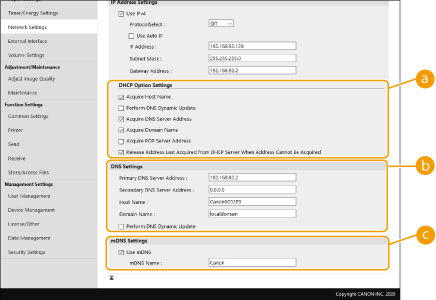
 [DHCP Option Settings]
[DHCP Option Settings]
[Acquire Host Name]
Επιλέξτε το πλαίσιο ελέγχου για να ενεργοποιήσετε την Επιλογή 12 για λήψη του ονόματος του κεντρικού υπολογιστή από τον διακομιστή DHCP. [Perform DNS Dynamic Update]
Επιλέξτε το πλαίσιο ελέγχου για να ενεργοποιήσετε την Επιλογή 81 για δυναμική ενημέρωση των εγγραφών DNS μέσω του διακομιστή DHCP. [Acquire DNS Server Address]
Επιλέξτε το πλαίσιο ελέγχου για να ενεργοποιήσετε την Επιλογή 6 για λήψη της διεύθυνσης διακομιστή DNS από τον διακομιστή DHCP. [Acquire Domain Name]
Επιλέξτε το πλαίσιο ελέγχου για να ενεργοποιήσετε την Επιλογή 15 για λήψη του ονόματος τομέα από τον διακομιστή DHCP. [Acquire POP Server Address]
Επιλέξτε το πλαίσιο ελέγχου για να ενεργοποιήσετε την Επιλογή 70 για λήψη της διεύθυνσης διακομιστή POP από τον διακομιστή DHCP.
[Release Address Last Acquired from DHCP Server When Address Cannot Be Acquired]
Καταργήστε την επιλογή του πλαισίου ελέγχου, για να χρησιμοποιήσετε τη διεύθυνση IP που εισήχθη χειροκίνητα σε περίπτωση αποτυχίας της αυτόματης ανάκτησης διεύθυνσης IP.
 [DNS Settings]
[DNS Settings]
[Primary DNS Server Address]
Εισάγετε τη διεύθυνση IP ενός διακομιστή DNS. [Secondary DNS Server Address]
Εισάγετε τη διεύθυνση IP ενός δευτερεύοντος διακομιστή DNS, εάν υπάρχει. [Host Name]
Εισαγάγετε αλφαριθμητικούς χαρακτήρες για το όνομα συστήματος της συσκευής που θα αποθηκευτεί στον διακομιστή DNS. [Domain Name]
Εισαγάγετε αλφαριθμητικούς χαρακτήρες για το όνομα του domain στο οποίο ανήκει η συσκευή, όπως «example.com». [Perform DNS Dynamic Update]
Επιλέξτε το πλαίσιο ελέγχου για δυναμική ενημέρωση των εγγραφών DNS όποτε αλλάζει η διεύθυνση IP του μηχανήματος.  [mDNS Settings]
[mDNS Settings]
[Use mDNS]
Το mDNS (DNS πολλαπλής διανομής), που έχει υιοθετηθεί από το Bonjour, είναι ένα πρωτόκολλο που συσχετίζει ένα όνομα κεντρικού υπολογιστή με μια διεύθυνση IP χωρίς χρήση του DNS. Για να ενεργοποιήσετε το mDNS, επιλέξτε το πλαίσιο ελέγχου και εισάγετε το όνομα mDNS στο πλαίσιο κειμένου [mDNS Name]. |
|
3
|
Κάντε κλικ στην επιλογή [OK].
|
 Διαμόρφωση IPv6 DNS
Διαμόρφωση IPv6 DNS
|
1
|
Κάντε κλικ στην επιλογή [IPv6 Settings].
|
|
2
|
Διαμορφώστε τις ρυθμίσεις IPv6 DNS.
Για να διαμορφώσετε τις ρυθμίσεις, πρέπει να είναι επιλεγμένο το πλαίσιο ελέγχου [Use IPv6]. Ρύθμιση διεύθυνσης IPv6

 [DHCP Option Settings]
[DHCP Option Settings]
[Acquire DNS Server Address]
Επιλέξτε το πλαίσιο ελέγχου για να ενεργοποιήσετε την Επιλογή 23 για λήψη της διεύθυνσης διακομιστή DNS από τον διακομιστή DHCP. [Acquire Domain Name]
Επιλέξτε το πλαίσιο ελέγχου για να ενεργοποιήσετε την Επιλογή 24 για λήψη του ονόματος τομέα από τον διακομιστή DHCP.  [DNS Settings]
[DNS Settings]
[Primary DNS Server Address]
Εισάγετε τη διεύθυνση IP ενός διακομιστή DNS. Δεν είναι δυνατή η εισαγωγή διευθύνσεων που αρχίζουν από «ff» (διεύθυνση πολλαπλής διανομής). [Secondary DNS Server Address]
Εισάγετε τη διεύθυνση IP ενός δευτερεύοντος διακομιστή DNS, εάν υπάρχει. Δεν είναι δυνατή η εισαγωγή διευθύνσεων που αρχίζουν από «ff» (διεύθυνση πολλαπλής διανομής). [Use Same Host Name/Domain Name as IPv4]
Επιλέξτε το πλαίσιο ελέγχου ώστε να χρησιμοποιούνται τα ίδια ονόματα κεντρικού υπολογιστή και τομέα όπως στο IPv4. [Host Name]
Εισαγάγετε αλφαριθμητικούς χαρακτήρες για το όνομα συστήματος της συσκευής που θα αποθηκευτεί στον διακομιστή DNS. [Domain Name]
Εισαγάγετε αλφαριθμητικούς χαρακτήρες για το όνομα του domain στο οποίο ανήκει η συσκευή, όπως «example.com». [Perform DNS Dynamic Update]
Επιλέξτε το πλαίσιο ελέγχου για δυναμική ενημέρωση των εγγραφών DNS όποτε αλλάζει η διεύθυνση IP του μηχανήματος. Για να καθορίσετε τους τύπους διευθύνσεων που θέλετε να αποθηκεύονται στον διακομιστή DNS, επιλέξτε το πλαίσιο ελέγχου για τις επιλογές [Register Manual Address], [Register Stateful Address] ή [Register Stateless Address].  [mDNS Settings]
[mDNS Settings]
[Use mDNS]
Το mDNS (DNS πολλαπλής διανομής), που έχει υιοθετηθεί από το Bonjour, είναι ένα πρωτόκολλο που συσχετίζει ένα όνομα κεντρικού υπολογιστή με μια διεύθυνση IP χωρίς χρήση του DNS. Επιλέξτε το πλαίσιο ελέγχου για ενεργοποίηση του mDNS. [Use Same mDNS Name as IPv4]
Επιλέξτε το πλαίσιο ελέγχου για να χρησιμοποιήσετε το ίδιο όνομα mDNS με το IPv4. Για να ορίσετε διαφορετικό όνομα, καταργήστε την επιλογή του πλαισίου ελέγχου και εισάγετε το όνομα mDNS στο πλαίσιο κειμένου [mDNS Name]. |
|
3
|
Κάντε κλικ στην επιλογή [OK].
|